Как быстро удалить все текстовые поля в Excel?
Удаление нескольких текстовых полей вручную может быть утомительным и отнимать много времени. Это руководство предлагает три метода для быстрого удаления всех текстовых полей: использование функции «Перейти к специальным», макрос VBA или надстройки Kutools для Excel.
- Удалите все текстовые поля или другие объекты на активном листе с помощью функции «Перейти»
- Удалите все текстовые поля на активном листе с помощью кода VBA
- Удалите все текстовые поля на активном листе, выбранных листах или во всей книге с помощью удобной функции
Удалите все текстовые поля или другие объекты на активном листе с помощью функции «Перейти»
1. Нажмите F5 или Ctrl+G, чтобы отобразить диалоговое окно «Перейти», а затем нажмите Специальные..., см. скриншот:

2. В появившемся диалоговом окне «Перейти к специальным» выберите Объекты, а затем нажмите кнопку OK , см. скриншот:

3. Теперь все объекты на текущем листе выделены. См. скриншот:

4. Затем просто нажмите клавишу Delete на клавиатуре, чтобы удалить все эти текстовые поля, а также другие объекты.
Удалите все текстовые поля на активном листе с помощью кода VBA
Иногда вам может потребоваться удалить только текстовые поля, оставляя другие фигуры, такие как диаграммы, изображения. Макрос VBA станет хорошим выбором для удаления всех текстовых полей только на активном листе. Пожалуйста, выполните следующие шаги:
1. Удерживайте клавиши ALT + F11 , и откроется окно Microsoft Visual Basic for Applications.
2. Нажмите Вставить > Модуль и вставьте следующий макрос в окно Модуль.
Код VBA: Удалить все текстовые поля с текущего листа:
Sub DeleteAllTextBoxes()
ActiveSheet.TextBoxes.Delete
End Sub
3. Нажмите клавишу F5, чтобы запустить этот макрос, и только текстовые поля на текущем листе будут удалены, см. скриншоты:
 |  |
Удалите все текстовые поля на активном листе, выбранных листах или во всей книге с помощью удобной функции
Функция Kutools для Excel «Удалить иллюстрации и объекты» поможет вам удалить только текстовые поля на активном листе, выбранных листах или во всей книге, не затрагивая другие фигуры.
1. Нажмите Kutools > Удалить > Удалить иллюстрации и объекты, см. скриншот:

2. В диалоговом окне «Удалить иллюстрации и объекты» отметьте опцию Текстовые поля, а затем укажите область, где вы хотите удалить текстовые поля, см. скриншот:
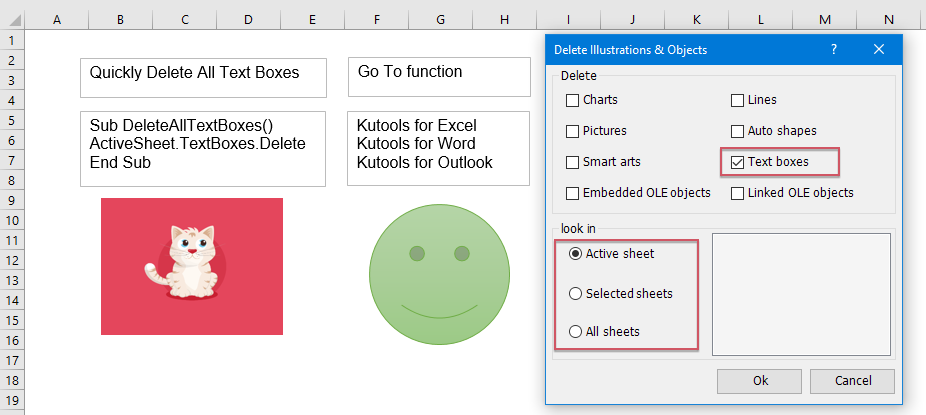
3. Затем нажмите OK. Все текстовые поля будут удалены сразу с активного листа, выбранных листов или всей книги в зависимости от выбранных вами параметров.
Kutools для Excel - Усильте Excel более чем 300 необходимыми инструментами. Наслаждайтесь постоянно бесплатными функциями ИИ! Получите прямо сейчас
Больше связанных статей:
- Удалить все изображения или другие объекты в Excel
- Если вы хотите удалить все изображения из Microsoft Excel, может потребоваться много времени, чтобы выбрать каждое изображение и удалять их по одному. Следующие приемы могут облегчить вашу работу по удалению всех изображений.
- Удалить все изображения в диапазоне ячеек
- Если в ваш рабочий лист добавлено несколько изображений, и вы хотите удалить некоторые из них в указанном диапазоне, как вы можете быстро это сделать?
- Удалить все скрытые строки или столбцы в Excel
- Если у вас есть большая книга с множеством скрытых строк и столбцов, и теперь скрытые данные недоступны, вы хотите удалить их все. Как можно быстро удалить их?
- Удалить несколько пустых столбцов быстро в Excel
- Иногда, когда вы импортируете данные в Microsoft Excel из какого-либо источника, например, веб-страницы, CSV, текстового файла и т.д., вместе с ними может быть много пустых столбцов. Удаление каждого пустого столбца по одному может занять много времени. Поэтому некоторые из нас ищут простые способы решения этой проблемы. Эта статья собрала несколько хитростей, которые помогут вам быстро удалить несколько пустых столбцов.
Лучшие инструменты для повышения продуктивности в Office
Повысьте свои навыки работы в Excel с помощью Kutools для Excel и ощутите эффективность на новом уровне. Kutools для Excel предлагает более300 расширенных функций для повышения производительности и экономии времени. Нажмите здесь, чтобы выбрать функцию, которая вам нужнее всего...
Office Tab добавляет вкладки в Office и делает вашу работу намного проще
- Включите режим вкладок для редактирования и чтения в Word, Excel, PowerPoint, Publisher, Access, Visio и Project.
- Открывайте и создавайте несколько документов во вкладках одного окна вместо новых отдельных окон.
- Увеличьте свою продуктивность на50% и уменьшите количество щелчков мышью на сотни ежедневно!
Все надстройки Kutools. Один установщик
Пакет Kutools for Office включает надстройки для Excel, Word, Outlook и PowerPoint, а также Office Tab Pro — идеально для команд, работающих в разных приложениях Office.
- Комплексный набор — надстройки для Excel, Word, Outlook и PowerPoint плюс Office Tab Pro
- Один установщик, одна лицензия — настройка занимает считанные минуты (MSI-совместимо)
- Совместная работа — максимальная эффективность между приложениями Office
- 30-дневная полнофункциональная пробная версия — без регистрации и кредитной карты
- Лучшее соотношение цены и качества — экономия по сравнению с покупкой отдельных надстроек